एक आईटी विशेषज्ञ के रूप में, मुझसे अक्सर पूछा जाता है कि आउटलुक मीटिंग हमेशा टीम मीटिंग के रूप में क्यों बनाई जाती हैं। इसके कुछ कारण हैं, और मैं यहाँ संक्षेप में उनके बारे में बात करूँगा। पहले, यह समझना महत्वपूर्ण है कि Outlook को Microsoft Teams के साथ कार्य करने के लिए डिज़ाइन किया गया है. जब आप आउटलुक में मीटिंग बनाते हैं, तो यह स्वचालित रूप से टीम मीटिंग के रूप में बन जाती है। ऐसा इसलिए है क्योंकि मीटिंग्स और सहयोग के प्रबंधन के लिए टीम्स सबसे अच्छा मंच है। दूसरा, टीम मीटिंग अधिक विश्वसनीय होती हैं और अन्य मीटिंग प्लेटफ़ॉर्म की तुलना में बेहतर गुणवत्ता प्रदान करती हैं। ऐसा इसलिए है क्योंकि टीमों को विशेष रूप से व्यावसायिक बैठकों के लिए डिज़ाइन किया गया है, और इसमें कई प्रतिभागियों के साथ बड़ी बैठकों का समर्थन करने के लिए बुनियादी ढाँचा है। तीसरा, अन्य मीटिंग प्लेटफॉर्म की तुलना में टीम मीटिंग अधिक सुरक्षित हैं। ऐसा इसलिए है क्योंकि आपकी मीटिंग्स को हैक या बाधित होने से बचाने के लिए टीम Microsoft की एंटरप्राइज़-ग्रेड सुरक्षा सुविधाओं का उपयोग करती है। चौथा, अन्य मीटिंग प्लेटफॉर्म की तुलना में टीम मीटिंग अधिक लचीली होती हैं। ऐसा इसलिए है क्योंकि टीमें विभिन्न प्रकार की सुविधाएँ और सेटिंग्स प्रदान करती हैं जिनका उपयोग आप अपनी मीटिंग्स को अनुकूलित करने के लिए कर सकते हैं। कुल मिलाकर, आउटलुक मीटिंग्स हमेशा टीम्स मीटिंग्स के रूप में क्यों बनाई जाती हैं, इसके कई कारण हैं। इन कारणों में यह तथ्य शामिल है कि टीम्स मीटिंग्स और सहयोग के प्रबंधन के लिए सबसे अच्छा मंच है, कि टीम्स मीटिंग्स अधिक विश्वसनीय हैं और बेहतर गुणवत्ता प्रदान करती हैं, कि टीम्स मीटिंग्स अधिक सुरक्षित हैं, और यह कि टीम्स मीटिंग्स अधिक लचीली हैं।
कब आउटलुक में अपॉइंटमेंट बनाएं अगर हमेशा Teams मीटिंग के रूप में बनाता है , और इस आप जो चाहते हैं वह नहीं तो यह पोस्ट आपको समस्या को हल करने में मदद करेगी। Microsoft Teams के लोकप्रिय हो जाने के बाद, और अब जबकि उनका उपयोग निगमों द्वारा भी किया जाता है, ऐसा करना उपयोगकर्ताओं की आदत बन गई है। हालाँकि, यह इससे कहीं अधिक है और आप में से कुछ ने डिफ़ॉल्ट सेटिंग्स का पालन किया होगा। आइए सोचें कि आप समस्या को कैसे हल कर सकते हैं।

Outlook मीटिंग हमेशा टीम मीटिंग के रूप में क्यों बनाई जाती हैं?
व्यवहार सेटिंग्स में शामिल दो विकल्पों से संबंधित है:
- सभी मीटिंग्स में एक ऑनलाइन मीटिंग जोड़ें
- 'ऑनलाइन पोस्ट न करें' विकल्प
उनकी वजह से, आपके द्वारा बनाई गई कोई भी मीटिंग टीम मीटिंग बन जाएगी, और चूंकि हम में से अधिकांश कार्यों को जल्दी से क्लिक करने और पूरा करने के आदी हैं, इसलिए हम अवसरों से चूक जाते हैं। ठीक करने के लिए, आप इन विकल्पों को निम्नानुसार अक्षम कर सकते हैं।
दृष्टिकोण कस्टम ईमेल
1] सभी मीटिंग्स में ऑनलाइन मीटिंग जोड़ें को अनचेक करें।
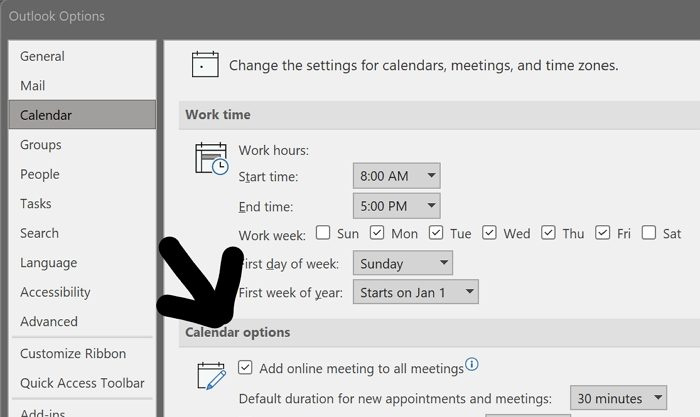
- आउटलुक खोलें और फ़ाइल> विकल्प पर क्लिक करें।
- 'कैलेंडर विकल्प' पर क्लिक करें और फिर 'सभी मीटिंग में ऑनलाइन मीटिंग जोड़ें' टेक्स्ट देखें।
- इसके बगल में स्थित बॉक्स को अनचेक करें और वेरिएंट को सेव करें।
- उसके बाद, मीटिंग को ऑनलाइन या टीम्स में डिफ़ॉल्ट रूप से तब तक होस्ट नहीं किया जाएगा जब तक आप मीटिंग बनाते समय सेटिंग नहीं बदलते।
2] ऑनलाइन विकल्प पोस्ट न करें
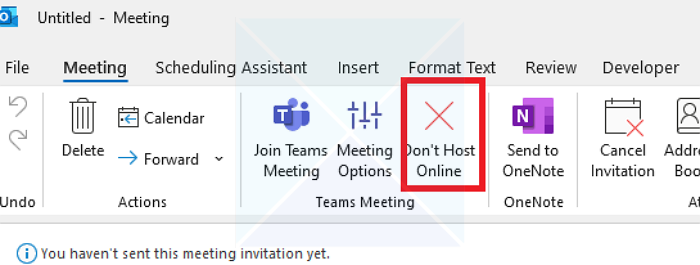
पर क्लिक करें ऑनलाइन पोस्ट न करें (ग्रैंड रेड क्रॉस) अपॉइंटमेंट बनाते समय। यह सुनिश्चित करता है कि आपकी वर्तमान मीटिंग को Teams मीटिंग में परिवर्तित नहीं किया गया है। यदि आप एक नियमित मीटिंग और एक टीम मीटिंग के बीच बार-बार स्विच करते हैं, तो इस सेटिंग को विश्व स्तर पर अक्षम करने के बजाय इसका उपयोग करना सबसे अच्छा है।
निष्कर्ष
प्रत्येक उत्पाद में विकल्प होते हैं जिन्हें सेटिंग्स में अक्षम किया जा सकता है। यदि आप आउटलुक में नए हैं, तो हम समय-समय पर इन विकल्पों की समीक्षा करने की सलाह देते हैं। जब नया सॉफ़्टवेयर जोड़ा जाता है, जैसे कि Microsoft Teams, तो यह उन्हें उत्पाद सेटिंग में जोड़ता है।
मुझे उम्मीद है कि इस पोस्ट का अनुसरण करना आसान था और आप उस समस्या को हल करने में सक्षम थे जिसके कारण मीटिंग्स को मानक आउटलुक मीटिंग्स के बजाय टीम्स मीटिंग्स में परिवर्तित किया गया था।
आउटलुक में टीम्स मीटिंग का विकल्प क्यों नहीं दिख रहा है?
आपको यह जांचने की आवश्यकता है कि आउटलुक में टीम ऐड-इन गायब है या नहीं। आप इसे फ़ाइल> विकल्प> ऐड-ऑन पर जाकर देख सकते हैं और देख सकते हैं कि ऐड-ऑन है या नहीं। यदि यह वहां नहीं है, तो कॉम ऐड-ऑन के बगल में स्थित 'गो' बटन पर क्लिक करें और फिर जांचें टीमें ऐड-इन करती हैं और इसे इंस्टॉल करती हैं। यदि यह अक्षम है, तो प्रबंधित करें के बगल में स्थित ड्रॉपडाउन पर क्लिक करें और अक्षम आइटम का चयन करें। फिर गो बटन पर क्लिक करें और टीम्स ऐड-ऑन को सक्षम करें।
आउटलुक में टीम्स मीटिंग आमंत्रण का जवाब कैसे दें?
एक संदेश चुनें जिसमें है टीम मीटिंग आमंत्रण। फिर होम टैब पर, रिप्लाई ग्रुप में, मीटिंग चुनें। फिर आप Outlook का उपयोग करके आमंत्रण का उत्तर दे सकते हैं।
क्या मैं बिना ऐप के Microsoft Teams में शामिल हो सकता हूँ?
हाँ आप कर सकते हैं। यदि आपके पीसी पर टीम्स ऐप इंस्टॉल नहीं है, तो यह एक वेब पेज पर खुलेगा। प्रक्रिया के दौरान, आपको ऐप इंस्टॉल करने के लिए कहा जाएगा, या आप ऑनलाइन शामिल होना जारी रख सकते हैं।















